Виправлення помилки з виявленням принтерного картриджа
Іноді користувачі друкарського обладнання стикаються з тим, що принтер перестає виявляти чорнильницю, про це свідчить повідомлення на комп'ютері або дисплеї самого пристрою. Практично завжди причиною виникнення даної проблеми є самі картриджі, їх апаратні або системні збої. Вирішується несправність різними варіантами, кожен з яких вимагає від користувача виконання певних дій. Давайте детально розглянемо доступні методи.
зміст
Виправляємо помилку з виявленням принтерного картриджа
Деякі користувачі відразу спробують перезавантажити принтер або витягнути і заново вставити чорнильницю. Такі дії іноді допомагають, однак в більшості випадків вони не приносять ніяких результатів, тому й слід здійснити більш складні процеси, пов'язані з очищенням контактів і виправленням системних збоїв. Розберемося з усім по порядку.
У разі коли ваш принтер виявляє картридж, проте при спробі друку з'являється повідомлення про те, що закінчилася фарба, пропускайте перший спосіб і відразу переходите до виконання другого.
Спосіб 1: Перевірка контактів
Відразу хочеться звернути увагу, що практично завжди помилка виникає після заправки або заміни картриджів. Якщо вами були придбані нові чорнильниці, порівняйте їх контакти з тими, що розташовані на самому пристрої, адже вони обов'язково повинні збігатися. Зробити це можна досить просто:
Читайте також: Заміна картриджа в принтері
- Переведіть держатель в стан заміни після підняття кришки і дістаньте блок картриджів.
- Переверніть їх і переконайтеся, що контакти збігаються.
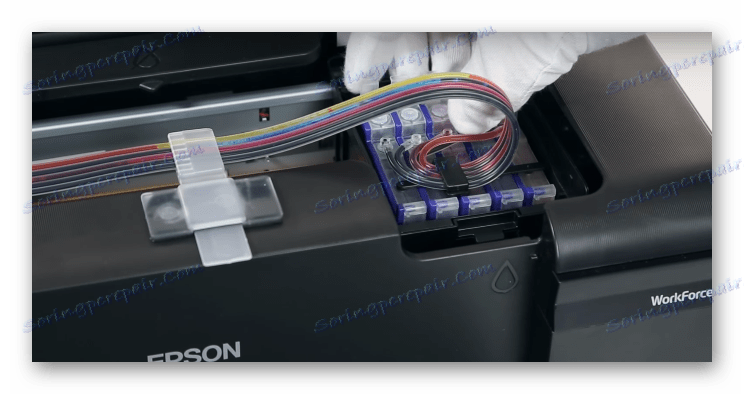
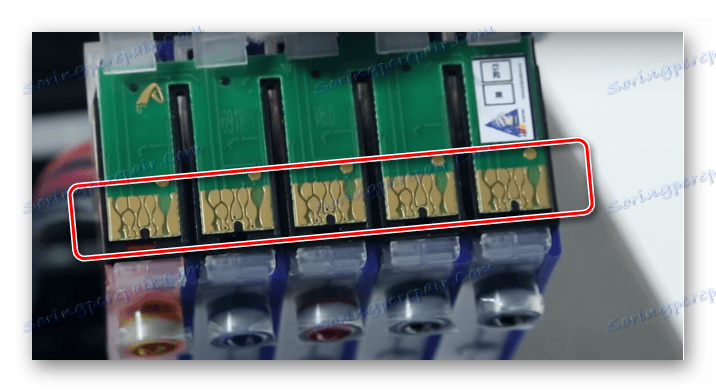
Якщо все нормально, рекомендується провести очистку контактів, адже іноді вони окислюються або забруднюються після заправки. Найкраще для цього підійде звичайний ластик або спиртова серветка. Просто акуратно протріть кожен чіп, потім вставляйте блок чорнильниць назад в МФУ або принтер до появи характерного клацання.

Діагностувати слід і електричні елементи в самому девайсі. Доступ до них ви отримаєте відразу ж після того, як дістанете картридж. Переконайтеся в тому, що на них немає сторонніх предметів, при необхідності обережно приберіть пил і інші забруднення чистою серветкою.

Перевірте, наскільки якісно зафіксований блок в утримувачі. Найменший відхід контактів може викликати збої в процесі друку. Якщо картриджі закріплені нещільно, візьміть невелику папірець, складіть її в потрібну кількість разів і підкладіть між кріпленням і чорнильницею. Таким чином ви надійно зафіксуєте деталі всередині пристрою.

Спосіб 2: Обнулення картриджів
Іноді на комп'ютері з'являється повідомлення про закінчення фарби в картриджі. У більшості випадків така проблема виникає після заміни або заправки чорнильниці, адже пристрій вважає витрати не по залишився обсягом чорнила, а за кількістю витраченої папери. Для початку ми рекомендуємо ознайомитися з повідомленням. Найчастіше там будуть написані інструкції, які вам необхідно виконати для продовження друку.
Читайте також: Правильна калібрування принтера

Якщо наведена розробниками інструкція не допомогла або вона не відображається, ознайомтеся з наступним керівництвом.
- У багатьох МФУ або принтерах з вбудованим дисплеєм на картриджах присутня спеціальна кнопка обнулення. Затисніть її на кілька секунд, щоб стався автоматичне скидання рівня чорнила. Звичайно, апарат при цьому повинен бути обов'язково включений.
- Далі прочитайте те, що відобразиться на дисплеї, і виконайте інструкції.


Проведіть цю процедуру з усіма залишилися в блоці чорнильницями.
У тому випадку, коли ПЗК немає кнопки скидання, зверніть увагу на саму плату з'єднання. Іноді на ній знаходиться два невеликих контакту, розташованих поруч один з одним.

Візьміть плоску викрутку і одночасно замкніть їх, щоб стався автоматичне скидання рівня фарби.

Після цього блок можна акуратно вставити назад в принтер.
Зверніть увагу на фотографію нижче. Там ви бачите приклад плати зі спеціальними контактами і без них.

Якщо вони відсутні на вашому ПЗК, процедура скидання досить проста:
- Відкрийте верхню кришку друкувального пристрою, щоб отримати доступ до блоку чорнильниць.
- Вийміть звідти необхідну відповідно до керівництвом до вашої моделі девайса. Послідовність дій часто зображена навіть на самій кришці.
- Вставте картридж назад до появи характерного клацання.



Підтвердіть заміну, виконавши інструкцію, відобразити на дисплеї, якщо такий є на ваш продукт.
Сьогодні ми розібрали основні способи виправлення помилки з виявленням картриджа в принтері. Вони є універсальними і підійдуть для багатьох моделей подібного обладнання. Однак розповісти про всю продукції ми не можемо, тому якщо у вас залишилися питання, задавайте їх у коментарях, вказавши свою модель пристрою.
Читайте також:
Правильна чистка принтерного картриджа
Рішення проблеми з застрягла в принтері папером
Рішення проблем із захопленням паперу на принтері
